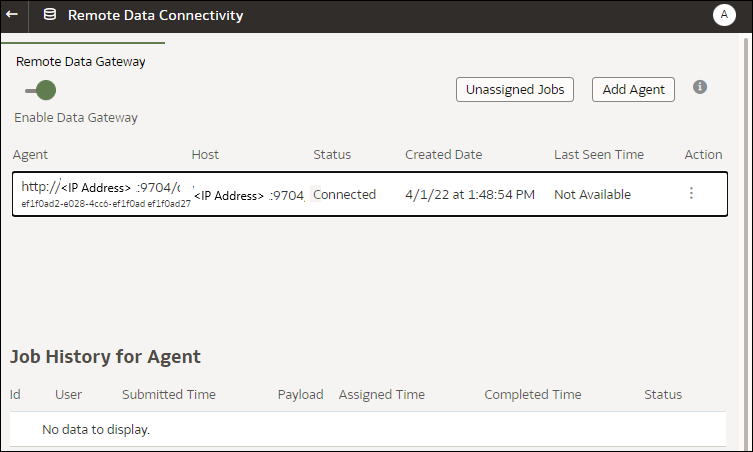Συντήρηση του Data Gateway
Οι διαχειριστές συντηρούν τους παράγοντες Data Gateway χρησιμοποιώντας αυτές τις εργασίες. Αν έχετε αναπτύξει πολλαπλούς παράγοντες Data Gateway, επαναλάβετε την εργασία για κάθε παράγοντα.
Εργασίες συντήρησης για το Data Gateway
| Εργασία | Περισσότερες πληροφορίες |
|---|---|
| Διαχειριστείτε έναν ή περισσότερους παράγοντες | Ανατρέξτε στην ενότητα Διαχείριση παραγόντων του Data Gateway. |
| Βρείτε τη διεύθυνση τοποθεσίας και τη θύρα του παράγοντα Data Gateway. | Χρησιμοποιήστε τη δέσμη ενεργειών DOMAIN_HOME/bin/status.sh για να εμφανίσετε την κατάσταση εγκατάστασης και τις λεπτομέρειες σύνδεσης. Για παράδειγμα:
Data Gateway Jetty Home: <Jetty home> Data Gateway Domain Home: <Domain home> Data Gateway Jetty HTTP Port: <Port> Data Gateway Status: <Data Gateway status> (For example, UP.) URL: <URL for Data Gateway Agent Configuration page> (For example, http://example.com:8080/obiee/config.jsp.) |
|
Εκκινήστε και τερματίστε έναν παράγοντα Data Gateway. |
Ανατρέξτε στην ενότητα Εκκίνηση και τερματισμός παράγοντα Data Gateway. |
| Αλλάξτε τον όγκο των πληροφοριών που καταγράφονται για έναν παράγοντα Data Gateway. | Ανατρέξτε στην ενότητα Προσαρμογή του επιπέδου καταγραφής για το Data Gateway. |
|
Αναβάθμιση ή ενημέρωση κώδικα σε έναν παράγοντα Data Gateway |
Για να κάνετε αναβάθμιση σε έναν υπάρχοντα παράγοντα του Data Gateway, εγκαταστήστε τη νέα έκδοση του Data Gateway στον φάκελο της υπάρχουσας εγκατάστασης σε κάθε υπολογιστή όπου έχετε κάνει ανάπτυξη του Data Gateway. Ανατρέξτε στην ενότητα Εγκατάσταση ή αναβάθμιση του Data Gateway. |
| Ελέγξτε τις διαγνωστικές πληροφορίες και τις πληροφορίες ελέγχου που έχει καταγράψει ένας παράγοντας Data Gateway. | Στον υπολογιστή όπου εγκαταστήσατε τον παράγοντα του Data Gateway, ελέγξτε τα αρχεία στη διαδρομή /domain/jettybase/logs. |
|
Καταργήστε έναν παράγοντα Data Gateway από ένα μηχάνημα. |
Διαγράψετε τον φάκελο εγκατάστασης του Data Gateway. |
Εκκίνηση και τερματισμός παράγοντα Data Gateway
Εκκινήστε έναν παράγοντα Data Gateway για να μπορέσετε να συνδέσετε μια απομακρυσμένη προέλευση δεδομένων εσωτερικής εγκατάστασης στο Oracle Analytics Cloud.
Στον υπολογιστή στον οποίο είναι εγκατεστημένος ο παράγοντας Data Gateway:
- Εκκινήστε τον Jetty server.
Σε Linux, εκτελέστε τη δέσμη ενεργειών
domain/bin/startjetty.sh.Σε Windows, εκτελέστε τη δέσμη ενεργειών
domain\bin\startjetty.cmd. - Για να διακόψετε έναν παράγοντα του Data Gateway, εκτελέστε τη δέσμη ενεργειών
domain/bin/stopJetty.shήdomain/bin/stopJetty.cmd. - Για να επανεκκινήσετε έναν παράγοντα του Data Gateway, εκτελέστε τη δέσμη ενεργειών
stopJettyκαι έπειταstartjetty.
Προσαρμογή του επιπέδου καταγραφής για το Data Gateway
Αυξήστε ή μειώστε τον όγκο πληροφοριών καταγραφής που καταγράφονται από το Data Gateway.
Σε μια ανάπτυξη server
- Τερματίστε τον server Jetty με την εντολή
domain/bin/stopJetty.sh. - Στον φάκελο
jetty/modules/log4j2-impl/resources/, επεξεργαστείτε το αρχείοlog4j2.xml. - Στο αρχείο
log4j2.xml, κάντε τις εξής αλλαγές:- Αρ. γραμμής 2 - Αλλάξτε την κατάσταση διαμόρφωσης σε
debug ---> <Configuration status="debug" name="Jetty" > - Αρ. γραμμής 7 - Αλλάξτε το επίπεδο ρίζας σε
debug --> <Root level="debug"> - Αρ. γραμμής 34 - Αλλάξτε το επίπεδο ρίζας σε
debug --> <Root level="debug">
- Αρ. γραμμής 2 - Αλλάξτε την κατάσταση διαμόρφωσης σε
- Στο αρχείο
startJetty.shπου βρίσκεται στον φάκελο domain/bin, προσθέστε μια ιδιότητα-Dlog4j.configurationFile="<πλήρης_διαδρομή_log4j2.xml>", όπως φαίνεται εδώ.java -DSTOP.PORT=34954 -DSTOP.KEY=stop_jetty -DDOMAIN_HOME=$DOMAIN_HOME -DPUBLIC_KEY_FOLDER=/scratch/sunraj/Oracle/Middleware/Oracle_Home_RDG/domain/r dc_keys -DRDC_VERSION=V2 -Djetty.home=$JETTY_HOME Djetty.base=$JETTY_BASE -Djetty.http.port=8080 -Djetty.ssl.port=8443 -Dlog4j.configurationFile="<Full Path of the log4j2.xml>" -jar start.jar
Για παράδειγμα, εάν η διαδρομή
log4j2.xmlείναι/scratch/user/Oracle/Middleware/Oracle_Home_RDG/jetty/modules/log4j2-impl/resources/log4j2.xml, η μορφή είναιDlog4j.configurationFile="/scratch/user/Oracle/Middleware/Oracle_Home_RDG/jetty/modules/log4j2-impl/resources/log4j2.xml" - Εκκινήστε τον server Jetty χρησιμοποιώντας την εντολή
domain/bin/startJetty.sh.
Διαχείριση παραγόντων του Data Gateway
Χρησιμοποιήστε την Κονσόλα για να διαχειριστείτε παράγοντες Data Gateway. Για παράδειγμα, μπορείτε να προσθέσετε παράγοντες για τη βελτίωση της απόδοσης ή να παράσχετε ένα αντίγραφο ασφαλείας, να ελέγξετε την κατάσταση των παραγόντων και να ελέγξετε για προβλήματα απομακρυσμένης σύνδεσης.
- Στην Κεντρική σελίδα, επιλέξτε Πλοήγηση, έπειτα Κονσόλα και έπειτα Απομακρυσμένη συνδεσιμότητα δεδομένων.
- Χρησιμοποιήστε τη σελίδα "Απομακρυσμένη συνδεσιμότητα δεδομένων" για τη διαχείριση παραγόντων.
- Για να επιτρέψετε την κυκλοφορία απομακρυσμένων συνδέσεων μεταξύ του στιγμιότυπου Oracle Analytics Cloud και των απομακρυσμένων βάσεων δεδομένων, ενεργοποιήστε την επιλογή Ενεργοποίηση Data Gateway.
- Για να ενεργοποιήσετε ή να απενεργοποιήσετε έναν συγκεκριμένο παράγοντα, κάντε κλικ στην επιλογή Ενέργεια για τον παράγοντα (
 ) και επιλέξτε είτε Ενεργοποίηση παράγοντα ή Απενεργοποίηση παράγοντα. Εάν απενεργοποιήσετε έναν παράγοντα, οι εν εξελίξει εργασίες για τον απενεργοποιημένο παράγοντα διακόπτονται και ανατίθενται εκ νέου αυτόματα μελλοντικές εργασίες σύνδεσης για το στιγμιότυπο με άλλους παράγοντες, εάν υπάρχουν.
) και επιλέξτε είτε Ενεργοποίηση παράγοντα ή Απενεργοποίηση παράγοντα. Εάν απενεργοποιήσετε έναν παράγοντα, οι εν εξελίξει εργασίες για τον απενεργοποιημένο παράγοντα διακόπτονται και ανατίθενται εκ νέου αυτόματα μελλοντικές εργασίες σύνδεσης για το στιγμιότυπο με άλλους παράγοντες, εάν υπάρχουν. - Για να προσθέσετε έναν παράγοντα, επιλέξτε Προσθήκη παράγοντα. Ανατρέξτε στην ενότητα Διαμόρφωση του Data Gateway για απεικόνιση δεδομένων.
- Για να προβάλετε την κυκλοφορία απομακρυσμένων συνδέσεων που χειρίζεται ένας παράγοντας, επιλέξτε τον παράγοντα για να εμφανιστεί μια λίστα Ιστορικό εργασιών.
- Για να ελέγξετε για απομακρυσμένα ερωτήματα που δεν έχουν υποβληθεί σε επεξεργασία ή δεν έχουν ανατεθεί σε έναν παράγοντα, επιλέξτε Μη ανατεθειμένες εργασίες.